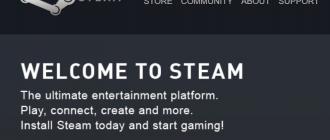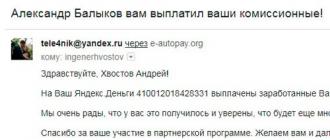Приложение впервые появилось еще в iPhone OS 3.0 и по сей день является неотъемлемой частью мобильной операционной системы от Apple. До выхода iOS 12 оно оставалось практически в первозданном виде, однако теперь претерпел целый ряд существенных изменений. Более того, приложение стало доступным для iPad и Mac, при этом синхронизация осуществляется через iCloud.
Даже если вы никогда раньше не пользовались «Диктофоном» , вас может заинтересовать его обновленная версия, поскольку теперь это больше, чем просто простой инструмент для записи голосовых заметок. С выходом iOS 12 превратился в полноценный аудиоредактор, который станет незаменимым для интервьюеров и музыкантов, и мы расскажем вам, как им пользоваться.
Качество звука и геоназвания

В обновленном «Диктофоне» есть всего несколько настроек, но одна из них чрезвычайно важная – «Качество звука» . Если вы используете приложение только для записи голосовой заметки, то установленную по умолчанию настройку менять не надо. В таком случае записанный образец сохранится в сжатом виде и не будет занимать много места. Для записи музыкального отрывка или интервью следует выбрать настройку Без потерь , но тогда аудиофайл получится весьма объемным и займет много места. Тем не менее, это не проблема, поскольку все записанные треки автоматически сохраняются в iCloud.
В настройках вы также можете указать способ присваивания имени записываемого файла (по умолчанию название устанавливается по текущему местоположению, но оно может также устанавливаться по порядковому номеру) и период времени, по истечении которого удаленные в «корзину» аудио будут удалены окончательно.
Кроме того настройки позволяют автоматически удалять записи из папки Недавно удаленные .
Как записать аудио с помощью «Диктофона» на iPhone
Как только вы нажмете на , откроется домашний экран приложения с большой красной кнопкой записи. Здесь вы также увидите список предыдущих записанных файлов. Для воспроизведения нужного файла выбрать его и нажать кнопку Play . Для начала записи просто нажмите на красную кнопку. Вот и все.
Для остановки записи нажмите кнопку «Стоп» .

После нажатия на «Стоп» запись автоматически оказывается вверху списка всех записей.
Вы можете перематывать вперед и назад для поиска нужного момента и даже возобновлять запись с этой точки. Все новые функции доступны по нажатию кнопки с тремя точками в левой части выбранной карточки записи.

Существует еще два альтернативных способа записи звука с помощью - через Пункт управления и 3D Touch. Оба способа предусматривают отличные виджеты для быстрого доступа к приложению. Так выглядит виджет в Пункте управления:

А вот это вы увидите, если используете нажатие 3D Touch на иконку :

Независимо от способа, для записи звука нужно выбрать опцию «Новая запись» . Сделать это можно очень быстро, что весьма полезно в чрезвычайных ситуациях (например, при встрече с недобросовестным полицейским). Помимо опции «Новая запись» , вам также будут доступны три последние записи.
В обновленной версии есть два основных инструмента для редактирования аудиофайлов. Для того чтобы ими воспользоваться, выберите в списке нужный аудиофайл, нажмите на кнопку с тремя точками и в появившемся контекстном меню выберите «Править запись» . Это меню можно вызвать также путем свайпа с справа налево.


Включив режим редактирования, вы можете «прошерстить» звуковую дорожку в поисках отрывка, который нужно отредактировать. Кнопка «Запись» превратится в кнопку «Заменить» , и с ее помощью вы сможете записать новую дорожку поверх уже готовой. Если перемотать до конца записи, вместо кнопки «Заменить» появится кнопка «Возобновить» , и новая запись будет добавлена к концу уже существующей.


Для того чтобы обрезать или удалить запись, нажмите на небольшую квадратную иконку «Обрезать» в верхнем левом углу экрана. Откроется экран обрезки и удаления записи. С помощью желтых ручек выберите нужный отрывок, а затем нажмите на «Обрезать» или «Удалить» . Если вы выбрали первую опцию, удалено будет все, кроме выбранного отрывка, а если вторую – будет удален весь файл. Нажмите на «Сохранить» , и новый трек готов.

Утилита идеально подходит для тех случаев, когда вам нужно срочно записать разговор с человеком или наговорить большой текст для дальнейшей работы. Далее мы расскажем, как пользоваться диктофоном и рассмотрим аналогичные приложения от сторонних разработчиков.
Как включить диктофон
Если вы хотите записать важный разговор, лекцию или совещание, то воспользуйтесь для этого встроенным приложением. Как включить диктофон на Андроиде:
Шаг 1 . Откройте меню и найдите в списке «Диктофон» . Как правило, приложение имеет иконку с красным микрофоном. Если у вас установлено много программ, то воспользуйтесь поиском по названию.
Шаг 2 . Нажмите «Разрешить» , чтобы позволить приложению записывать аудио и выдайте другие права (доступ к файлам, телефонным звонкам).

Шаг 3 . Откройте «Настройки записи» . Для этого тапните по иконке в виде шестеренки.

Шаг 4 . Здесь укажите тип записываемого файла (низкое AMR или высокое 3GPP ), выберите путь для сохранения файлов (внутренняя или внешняя память).

Шаг 5 . Вернитесь на главный экран и нажмите на кнопку «Запись» , чтобы начать запись.

Шаг 6 . Используйте кнопку «Пауза» , чтобы приостановить запись или «Стоп» , чтобы полностью прекратить запись и сохранить аудиофайл. Нажмите на значок в виде флажка, чтобы визуально разделить запись.

Шаг 7 . Нажмите на значок «Список аудио-файлов» в правом верхнем углу, чтобы просмотреть все сделанные записи. Здесь их можно прослушать.

Не забывайте периодически удалять ненужные аудиофайлы. Так вы не только очистите память, но и не дадите себя скомпрометировать в случае потери устройства.
Сторонние приложения для записи звука
Если вы часто делаете аудиозаписи и функционала встроенного диктофона недостаточно, то попробуйте воспользоваться сторонним приложением. Рассмотрим самые популярные.
Hi-Q MP3 Voice Recorder
Price: Free
Hi-Q MP3 Voice Recorder - это простой диктофон, который записывает файлы в формате.mp3 и позволяет хранить их не только во внутренней памяти смартфона, но и в облаке. При желании вы можете настроить автоматическую синхронизацию записей с Google Drive или Dropbox . Диктофон распространяется бесплатно, поэтому скачать приложение можно через Play Маркет .
Price: Free
Это многофункциональный диктофон с поддержкой аудиозаписи высокого качества. Приложение распространяется бесплатно и подходит для записи телефонных разговоров (только в Pro версии). Среди главных особенностей - удобная система уведомлений, позволяющая управлять записью в фоновом режиме, а также поддержка Android Wear .
Недавно один из моих знакомых задал мне весьма неожиданный вопрос: « Как перематывать голосовые записи на смартфоне, а также где они хранятся? » , из чего я сделал вывод, что далеко не каждый пользователь умного устройства способен разобраться даже в самых простых его функциях, поэтому сегодня я дам полный и развернутый ответ о диктофоне в Android .
Для начала...
Стоит отметить, что мой знакомый до недавнего времени пользовался флагманом компании Samsung , в котором большинство стандартных приложений операционной системы Android заменено на фирменный софт от корейского бренда. Сейчас же этот человек использует устройство со стандартной версией ОС , что порой и ставит его в тупик перед выполнением самых элементарных действий. Собственно о стандартном диктофоне сегодня речь и пойдет.
Где диктофон и как им пользоваться?
Путь до стандартного диктофона в Android
На сегодняшний день операционная система Android уже достигла седьмой версии , однако большинство стандартных функций в ней остались неизменными со времен четвертой, что для владельцев смартфонов является неоспоримым плюсом. Также неизменным осталось и их местоположение , так, чтобы запустить приложение для записи голоса, необходимо нажать на кнопку меню, найти в нем ярлык «Диктофон» и коснуться его пальцем.
Интерфейс стандартного диктофона Android
Интерфейс приложения довольно скромен и понятен. Красный кружок отвечает за начало записи, а три очки с полосками рядом с ним открывают список записей, где их можно прослушать. Во время записи появляются кнопки паузы и остановки, а после завершения предлагается отменить или сохранить голосовой файл в памяти устройства. Но вот чего диктофон предложить не может , так это возможность перемотки записей в режиме прослушивания непосредственно из списка.
Как перематывать записи?
Путь до записи через файловый менеджер
Так как перемотка голосовых записей с помощью функционала стандартного диктофона невозможна, то следует прибегнуть к другим функциям , без использования стороннего софта. В нашем случае следует открыть файловый менеджер , перейти к памяти, на которую смартфон записывает голосовые файлы и найти папку « Recording » . Именно в этой папке находятся все файлы, созданные при помощи стандартного диктофона. Теперь необходимо запустить необходимую запись и пользоваться перемоткой, перемещая пальцем синий бегунок влево или право. Наиболее полезной перемотка является при частом прослушивании длинных записей, без необходимости слушать их полностью.
А как же музыкальный проигрыватель?
Некоторых из вас может заинтересовать этот вопрос, но правда в том, что стандартный проигрыватель , который присутствует в смартфонах под управлением Android не способен воспроизводить голосовые записи . Кроме того, если запустить этот самый проигрыватель и попытаться воспроизвести голосовые файлы, то желающего это провернуть постигнет неудача, так как в списке композиций их не будет.
Сторонние же проигрыватели, коих в каталоге приложений великое множество, обладают более широким функционалом, и большинству из них по силам работать с голосовыми записями, однако это уже совсем другая история, который мы возможно коснемся в следующий раз.
В этой статье разберем, как использовать стандартное приложение “Диктофон” на телефонах Андроид, на примере моего смартфона Xiaomi Redmi6. Настройки могут немного отличаться, в зависимости от производителя вашего устройства.
Чтобы сделать запись на диктофон, нажмите кнопку “Запись” внизу. Во время записи будет анимация (чем сильнее звук – тем больше волны) и доступны клавиши управления записью: метка, пауза, стоп.
Во время записи можно выставлять временные метки, чтобы, например отделить музыкальные композиции или части выступления докладчика. Либо поставить запись на паузу и затем продолжить ее.

После окончания аудиозаписи переименуйте ее. Она сохранится в галерее в папке “аудиозаписи”. Также список всех записей можно увидеть нажав на кнопку “Мои записи” в приложении.

Откроете приложение “Диктофон”. В правом верхнем углу есть значок шестеренка с настройками – нажмите по нему. В меню доступны следующие опции:


Бывают такие ситуации, когда, например, разговариваешь с собеседником по телефону, он диктует какой-то номер, а записать некуда, потому что ручка или карандаш под рукой отсутствуют. Или на ваш телефон позвонил хам. Если записать телефонный разговор с ним, то в дальнейшем его можно будет привлечь к административной или уголовной ответственности. Весь вопрос в том — можно ли записать разговор по телефону? На него мы попытаемся найти ответ в этой статье.
Запись средствами ОС "Андроид"
Как записать разговор по телефону? Этим вопросом задавались многие пользователи гаджетов. Некоторые, поискав по просторам Интернета необходимую информацию и попробовав пару-тройку программ, сочтя их не обеспечивающими качества, забрасывали этот вопрос, другие продолжали осуществлять поиск, а третьи начали разрабатывать программы.
Но неужели неизвестно, как записать телефонный разговор на телефон? Известно. Однако нужно учитывать, что некоторые государства запрещают осуществлять запись телефонного разговора на законодательном уровне, что осуществляется с помощью удаления тех драйверов, которые обеспечивают выполнение данной функции. Поэтому, если вы являетесь «счастливым» владельцем такого гаджета, то вам остается только самому устанавливать драйверы, для чего будет необходим рут-доступ.
Запись на диктофон
Как записать разговор по телефону на диктофон? Во время совершения звонка внизу отображаются кнопки. Среди них можно попробовать поискать кнопки «Запись» или «Диктофон». Они могут не отображаться явно, но может присутствовать кнопка «Еще», и в открывшемся меню одна из этих клавиш может присутствовать. Для некоторых моделей нужно открыть меню кнопкой на телефоне и выбрать там соответствующую запись, при этом надо иметь в виду, что запись «Диктофон» может быть сокращена.
Разговоры сохраняются в каталоге Call Recording, расположенном в корневом каталоге. Прослушать запись можно через журнал звонков. Напротив записанного звонка должны быть отображены изображения катушек диктофона, при нажатии на значок которых можно будет прослушать сделанную запись.
Таким образом, мы разобрали самый простой способ, как записать разговор по телефону на "Андроиде".
Запись на телефоне Samsung

Одними из самых популярных телефонов являются модели Samsung. Поэтому возникает резонный вопрос: «Как записать телефонный разговор на телефоне Самсунг?»
Рассмотрим данную возможность на примере телефона S5.
Функция «Включить запись» по умолчанию в этом телефоне деактивирована. Можно пойти по наиболее простому пути, скачав соответствующее приложение, и осуществлять запись через него. При этом нужно осознавать, что использование такого приложения, как и любого другого, на телефоне может быть небезопасно.
Помимо этого, данную запись можно осуществить, активировав скрытую функцию на телефоне. Для этого можно воспользоваться Xposed или приведенной ниже инструкцией.
Нужно, чтобы на телефоне была заводская прошивка и у вас имелись рут-права.
Открываем файловый менеджер.
Открываем или, если такового нет, то /system/csc/others.xml.
Добавляем строку между FeatureSet и /FeatureSet в том месте, которое вам понравится: CscFeature_VoiceCall_ConfigRecording>RecordingAllowed.
Закрываем данный файл, сохраняя изменения.
Таким образом, мы ответили на вопрос: «Как записать разговор на телефоне Samsung?»
Приложение «Запись звонков» для "Андроида"

В Play Market есть достаточно много приложений, которые помогают ответить на вопрос: «Как записать разговор по телефону на "Андроиде"?» Одним из таких приложений является «Запись звонков». Оно было разработано программистом Appliqato, который имеет достаточно высокий рейтинг в "Гугл"-магазине. Через Play Market устанавливаем это приложение. Выбираем понравившуюся тему. Далее отмечаем «Добавить громкость вызова» и при необходимости настраиваем облако для хранения сделанных записей. Это приведет к тому, что любой телефонный разговор будет автоматически записываться. В меню данного приложения совершенную запись можно увидеть, ее можно сохранить, удалить либо повторить звонок, а также прослушать.
Эта программа позволяет записывать любые входящие и исходящие звонки, хранить их на гаджете или же в облаке "Гугла".
Данная программа делает запрос пользователю по окончании беседы о необходимости сохранения записи. При этом можно определить контакты, сохранение записи разговоров с которыми будет осуществляться всегда.
По отзывам, качество записи в данной программе не всегда очень хорошее. Если собеседник будет говорить очень быстро, то понять его может быть затруднительно при прослушивании записи. Смартфоны Lenovo и Samsung могут вообще подвисать.
Поэтому если у вас не наблюдается побочных эффектов от использования этого приложения, то можно остановиться на нем, а мы пойдем искать дальше, как записать разговор по телефону.
Одноименное приложение от другого разработчика

В настройках программы можно выбрать, откуда будет осуществляться запись — это может быть микрофон, голос, линия и т. д. Выбираем качество записи, а также ее формат. В качестве последнего могут выступать mp3 или wav.
Эта программа позволяет сохранять записи не только в диск Google, но и в облако Dropbox. Помимо этого, обеспечивается шифрование записи с помощью пин-кода с целью предотвращения прослушки третьими лицами, для которых данная запись не предназначена.
На каждой странице настроек приложения присутствуют подсказки. Каждая сделанная запись может быть сопровождена текстовым примечанием.
По отзывам пользователей, данное приложение достаточно хорошо справляется с присущими ему функциями.
Приложение Call Recorder
При ответе на вопрос «Как записать разговор по телефону?» нельзя не упомянуть данное приложение. После его установки в настройках можно выбрать синхронизацию, которая может осуществляться с облаками, которые были характерны и для предыдущего рассматриваемого приложения. Здесь запись разговоров обеспечивается автоматическая. Формат сохранения файлов уже возможен один из трех. Запись может осуществляться только одного из голосов людей, переговаривающихся по телефону, или сразу обоих. Запись можно защищать паролем.
Для каждой модели нужно опробовать разные варианты сохранения файлов, записи одного или двух голосов. При разных форматах запись может быть прерывистой. Чтобы этого избежать, нужно экспериментировать с форматами.
Приложение «Запись звонка» от lovekara

Мы рассмотрели уже несколько способов, как записать телефонный разговор на телефон. Как видно из обзора, разработчики не отличаются богатой фантазией на названия, поэтому ориентацию нужно проводить по программистам.
Здесь при установке будет выдано предупреждение, что не все телефоны поддерживают запись звонков. Программа осуществляет при возможности записи последнюю автоматически, она будет отображаться в меню приложения. По отзывам пользователей, программа достаточно хорошо себя зарекомендовала.
CallX - запись звонков/разговоров

Обзором этой программы мы закончим рассмотрение способов, как записать разговор по телефону. Это обусловлено тем, что программ множество и рассмотреть их все в рамках одной статьи невозможно.
В данной программе автоматическую запись можно активировать и деактивировать. Можно играться с форматом и качеством записи. Запись при неизменных настройках расположена в каталоге CallRecords. Можно сохранять ее и в облако. Отзывы о программе в основном положительные.
В заключение
Таким образом, запись телефонного разговора может быть осуществлена как средствами самого телефона, так и с использованием сторонних программ. Приведенные приложения могут помочь пользователю в начальном определении программ, которых гораздо больше описанных в статье, но иные приложения имеют сходный с описанными функционал и нередко одни и те же названия.